Middleware (weblogic 활용) 리눅스에 VNC 설치 하여 UI모드로 Weblogic 콘솔모드 접속
페이지 정보
작성자 미들웨어 아이디로 검색 전체게시물 댓글 0건 조회 4,703회 좋아요 0회 작성일 21-08-11 10:56본문
안녕하세요. 미들웨어 입니다.
이번에는 리눅스 OS에 VNC를 설치하여 UI모드로 접속하게 한뒤 weblogic의 admin console를 접속하는 방법에 대해 설명해보겠습니다.
사실 리눅스에 접속하면 보통 CLI 모드로 많이 사용하시는데, weblogic 경우는 인터넷브라우저를 통한 UI접속(마우스사용) 이 필요합니다.
왜냐면.. UI모드의 관리콘솔이 접근성과 직관력이 뛰어나서 사용하기 편리합니다.
그럼 VNC가 무엇이고, 어떻게 하면 리눅스에 UI 모드로 접속 할 수 있는지 설명해보겠습니다.
클라우드 VM은 요즘 무료로 많이 사용할 수 있는 오라클 클라우드 OCI를 사용해서 생성했습니다.
무료로 사용가능하니 계정만들어서 사용해보시길 추천드립니다.
방법이 궁금하시면.. 댓글달아주시면, 다음가이드로 찾아뵙겠습니다.
## 서버에 VNC 설치한뒤 뷰어로 콘솔 접속한 화면
아래 화면 처럼 리눅스에 접속해서 VNC실행하면 콘솔로 접속 할 수 있습니다.
기본 설명은 오라클클라우드 OCI VM을 기준으로 설명드리다보니 opc 계정은 상황에 맞는걸로 사용하세요.
## VNC 를 리눅스에 설치 방법
VM 리눅스 버전이 있다는 가정하에 VNC 설치 진행 가이드를 시작하겠습니다.
1. 리눅스 서버에 vnc 설치 (root 계정 필요..sudo 권한 있으신 분들은)
yum install tigervnc-server -y
2. vnc 패스워드 설정
대문자 한개를 넣어야 하더라구요
vncpasswd
Password:
Verify:
Would you like to enter a view-only password (y/n)? n
A view-only password is not use
3. vnc 유저 변경을 위해 서비스 파일 복사
cp /lib/systemd/system/vncserver@.service /etc/systemd/system/vncserver@\:1.service
4. 유저 opc로 변경
오라클클라우드 리눅스는 default 설치시 opc 계정입니다
vi /etc/systemd/system/vncserver@\:1.service
아래 opc는 제가 변경한거고 원래는 <user> 입니다
파일을 열어보면...
Clean any existing files in /tmp/.X11-unix environment
ExecStartPre=/bin/sh -c '/usr/bin/vncserver -kill %i > /dev/null 2>&1 || :'
ExecStart=/usr/bin/vncserver_wrapper opc %i
ExecStop=/bin/sh -c '/usr/bin/vncserver -kill %i > /dev/null 2>&1 || :'
5. vncserver 기동 및 중지 방법
vncserver 기동을 아래와 같이 vncserver 만 입력하게 되면 기본 5900 +1번으로 5901 port 가 기동됩니다.
죽일대는 vncserver -kill :1 하게되면 5901 port 프로세스를 죽이므로 중지하게 되니 참고해주세요.
[root@weblogic-test ~]# vncserver
New 'weblogic-test:1 (root)' desktop is weblogic-test:1
Starting applications specified in /root/.vnc/xstartup
Log file is /root/.vnc/weblogic-test:1.log
[root@weblogic-test ~]# vncserver -kill :1
Killing Xvnc process ID 10111
6. vnc 기동 확인(5901 포트 및 vnc 프로세스 확인)
[root@weblogic-test ~]# netstat -an|grep 5901
tcp 0 0 0.0.0.0:5901 0.0.0.0:* LISTEN
tcp 0 0 10.0.0.229:5901 121.100.126.207:27379 ESTABLISHED
tcp6 0 0 :::5901
[root@weblogic-test ~]# ps -ef|grep vnc
root 13175 1 0 13:28 ? 00:00:00 /bin/sh /usr/bin/vncserver_wrapper opc :1
opc 13199 1 0 13:28 ? 00:00:06 /usr/bin/Xvnc :1 -auth /home/opc/.Xauthority -desktop weblogic-test:1 (opc) -fp catalogue:/etc/X11/fontpath.d -geometry 1024x768 -pn -rfbauth /home/opc/.vnc/passwd -rfbport 5901 -rfbwait 30000
opc 13208 1 0 13:28 ? 00:00:00 /bin/sh /home/opc/.vnc/xstartup
root 22294 19887 0 13:52 pts/2 00:00:00 grep --color=auto vnc
7. VNC viewer PC버전 설치
윈도우, MAC 환경에 맞게 다운로드
https://www.realvnc.com/en/connect/download/viewer
- VNC 뷰어 다운로드 페이지
8. VNC 실행한뒤 서버 접속한 화면
|
9. vnc 뷰어 연결 후 weblogic 콘솔 접속
리눅스설치하면 firefox 브라우저가 있습니다.
http://localhost:7001/console/
id/pw 입력하시면 아래와 같이 admin console 접속이 가능한 것 을 보실 수 있습니다
weblogic 은 콘솔모드로 대부분 편리하게 지원이 되서 CLI모드나 사일런트 모드등으로 안해도 될 것 같네요.
그럼.. 열공하세요~
댓글목록
등록된 댓글이 없습니다.

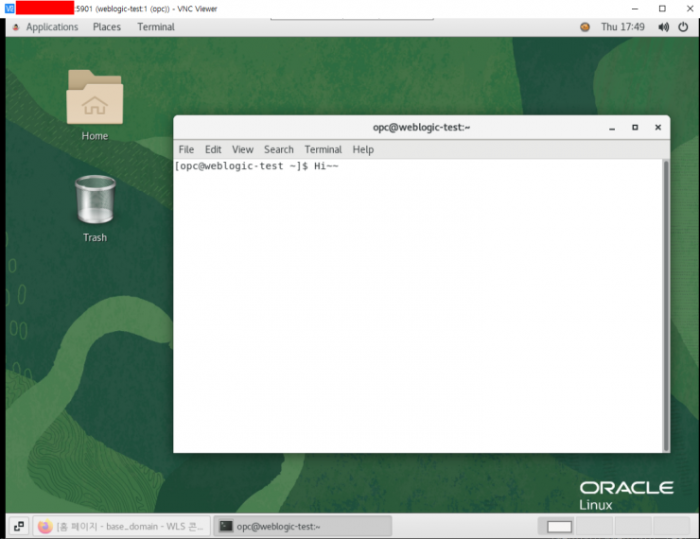
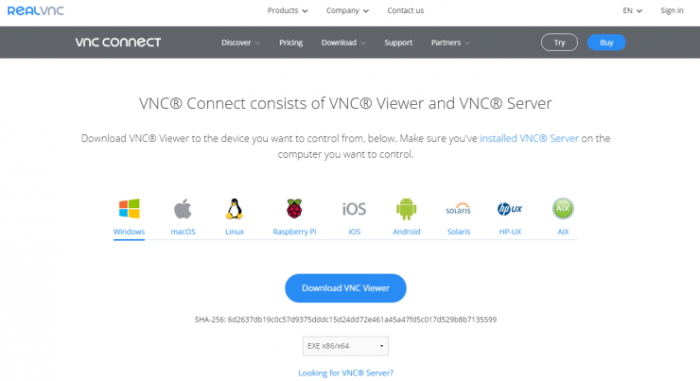

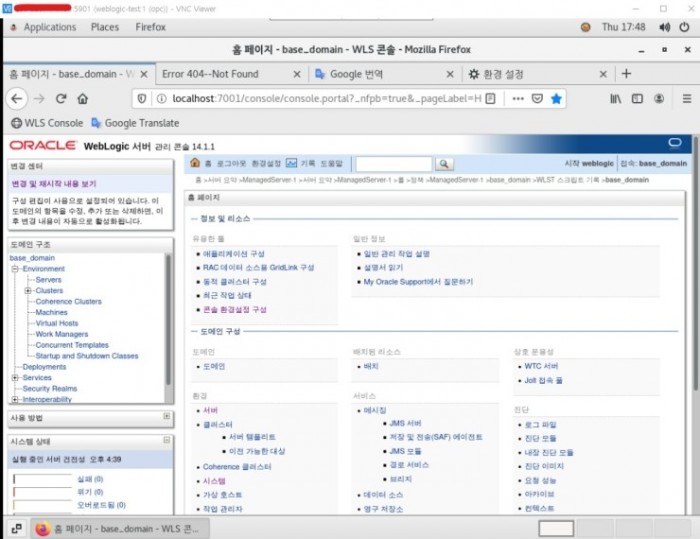

 Top
Top